IntelliJ IDEA安装及jsp开发环境搭建
一、前言
现在.net国内市场不怎么好,公司整个.net组技术转型,就个人来说还是更喜欢.net,毕竟不是什么公司都像微软一样财大气粗开发出VS这样的宇宙级IDE供开发者使用,双击sln即可打开项目,一直想吐槽为嘛java项目只能import。昨天一路踩坑,花了一整天的时间搭建好jsp的开发环境,特此记录下安装过程中一些注意的问题以及解决方案。整个过程槽点满满...
二、IntelliJ IDEA安装
所需文件:jdk1.8、IntelliJ IDEA、Tomcat8
- 安装jdk
双击下载好的jdk文件,然后next、next、......finish就好啦。据说Java自上不向下兼容,所以选择最新版本可能会导致各种问题,这不典型的坑爹事件么,爹就这么被无情的抛弃了。 - 安装IntelliJ
双击IntelliJ安装包,步骤如上。然后启动、初始化项目。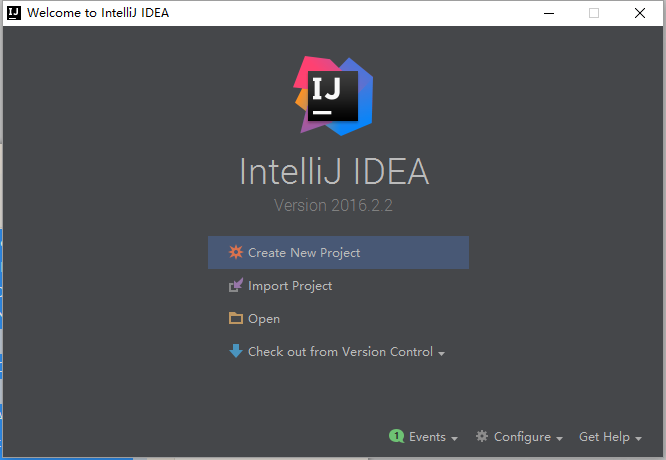
- 修改IDE配置(个人习惯)
打开IDE,这字体也太小了吧,二话不说找设置(File->Settings)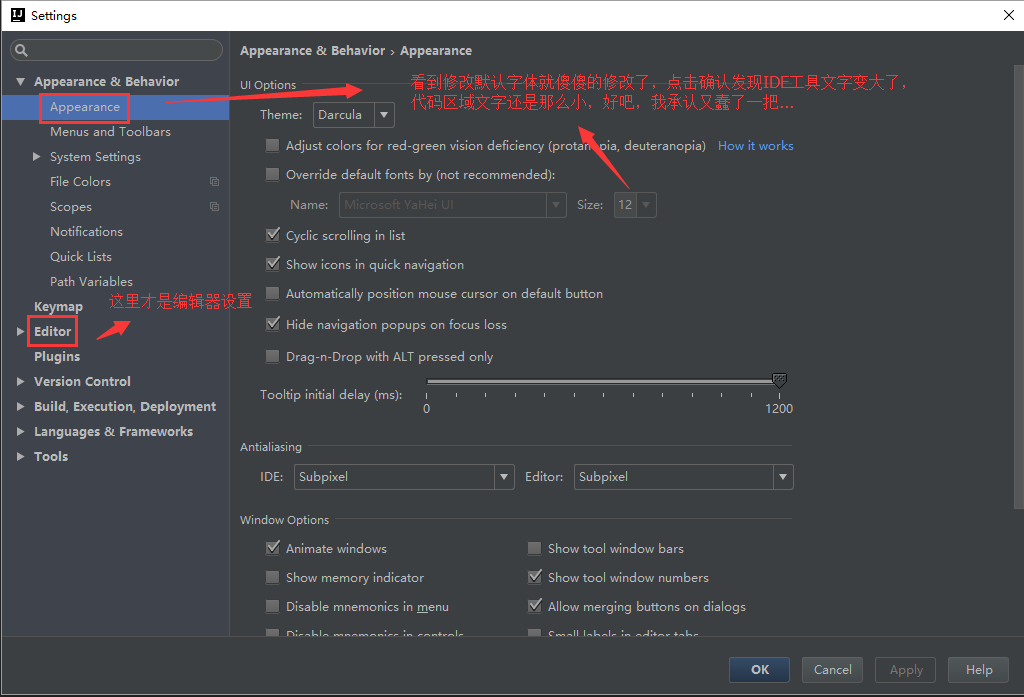
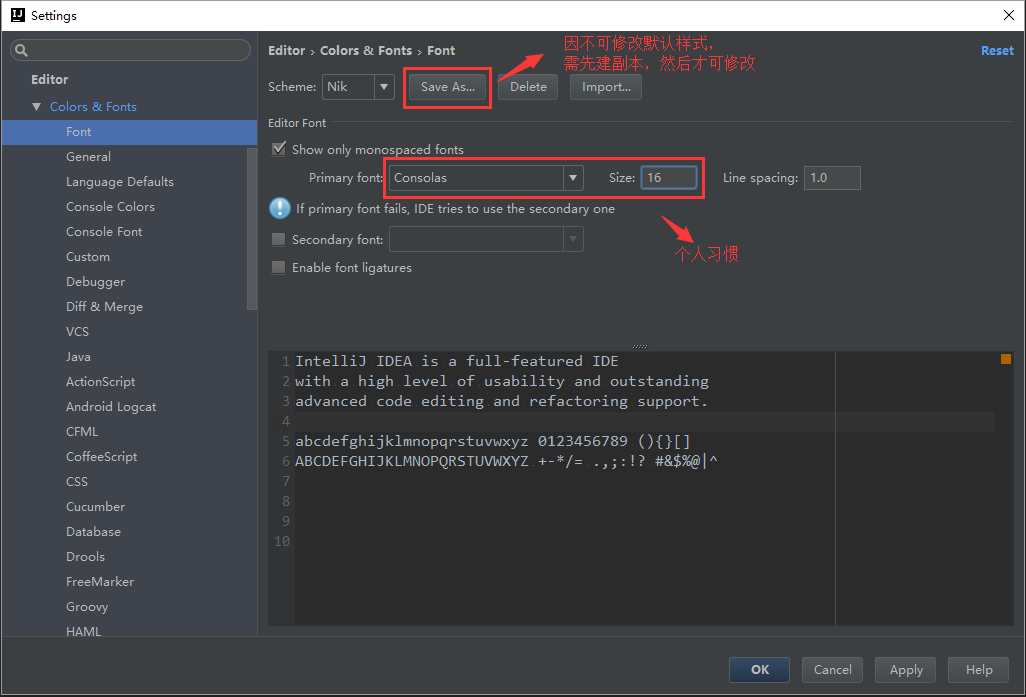
据说可以修改为VS的快捷键,立马检索keymap,选择Visio Studio

然而说好的注释快捷键Ctrl+k Ctrl+c呢 ,感觉受到了欺骗
三、jsp开发环境搭建
- 新建web项目
File->New->Project,然后Next、Next、Finish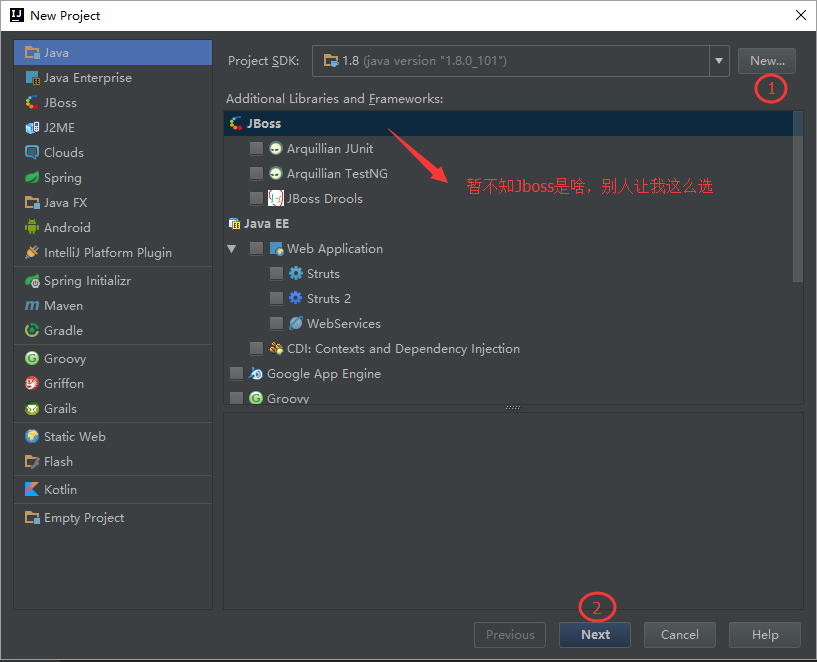
添加Web框架
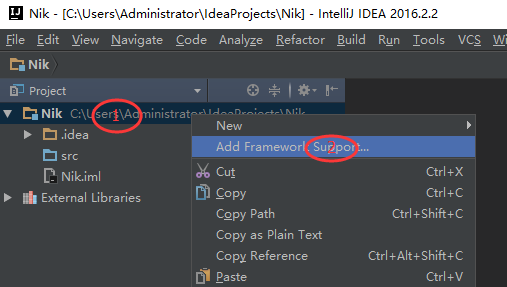
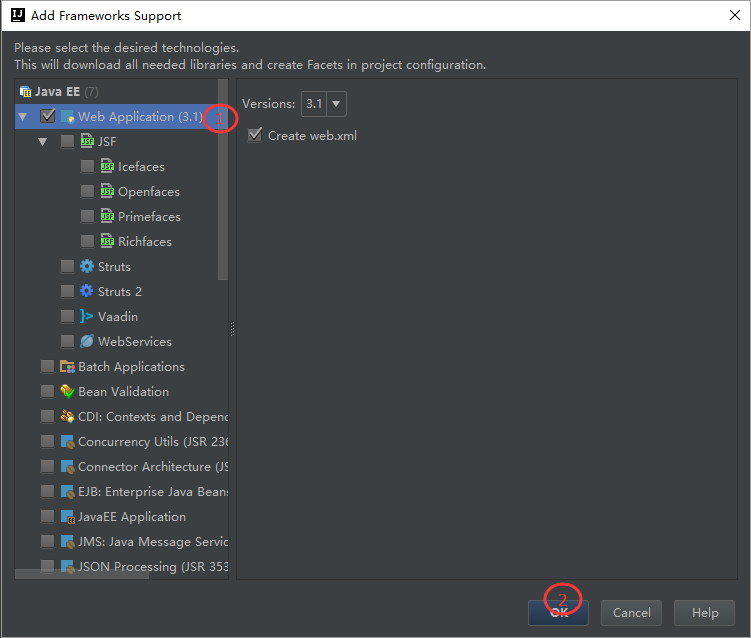
- 配置Tomcat
添加应用服务器Tomcat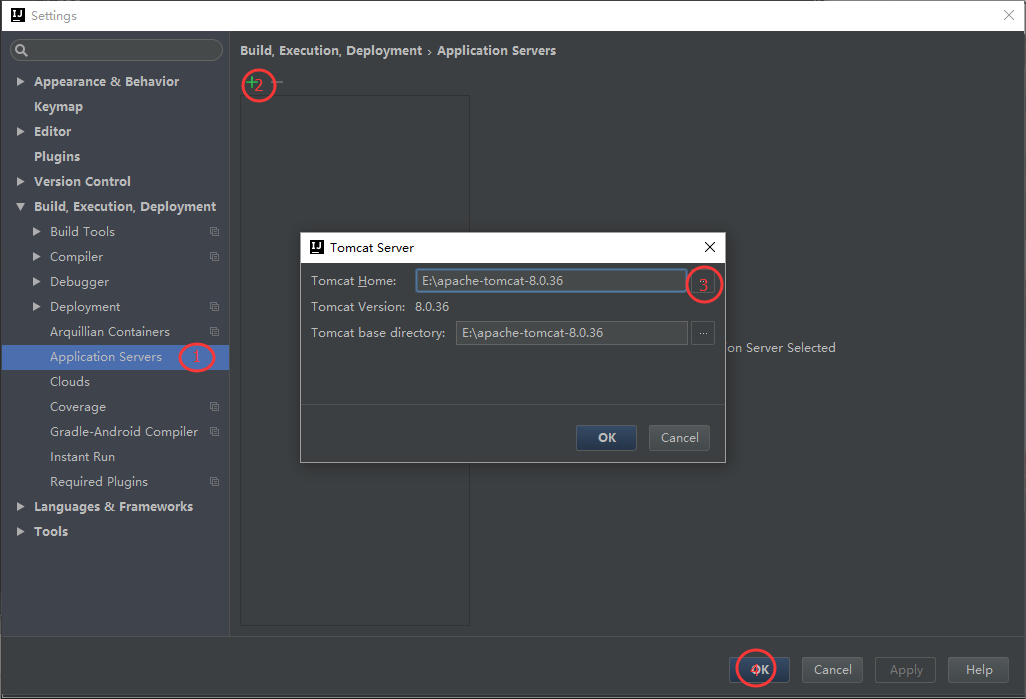
配置Tomcat
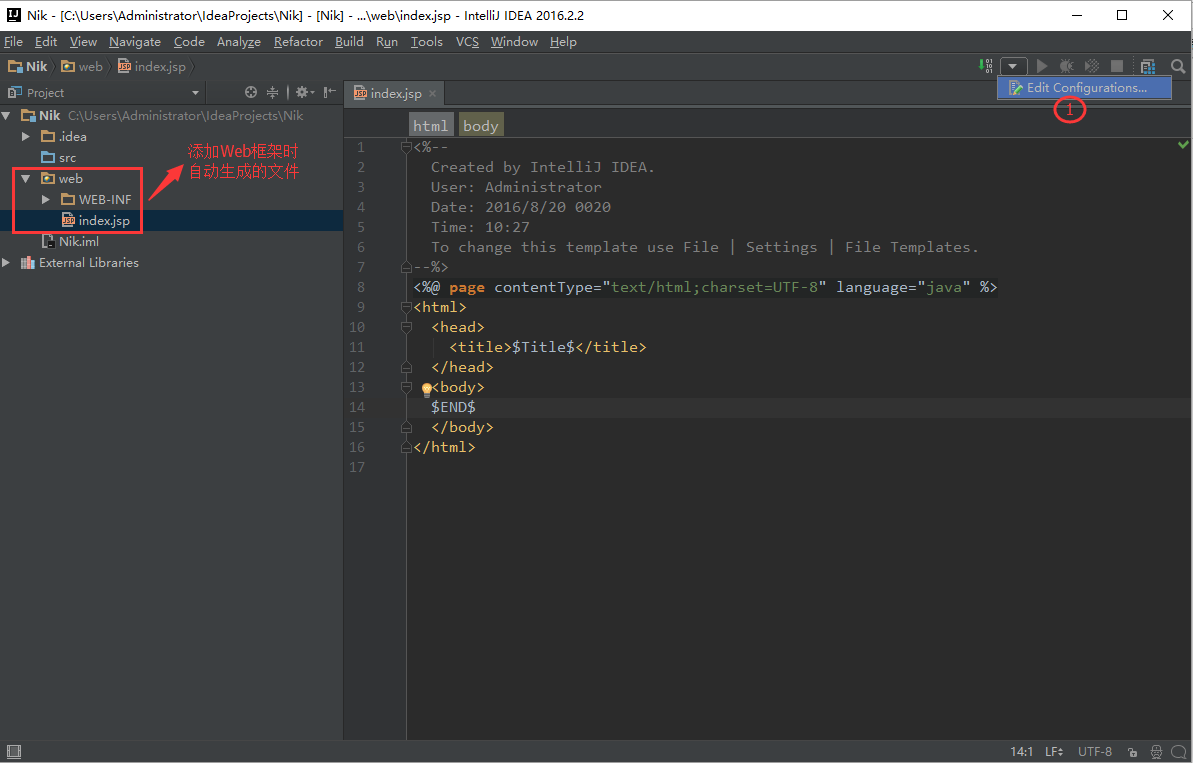
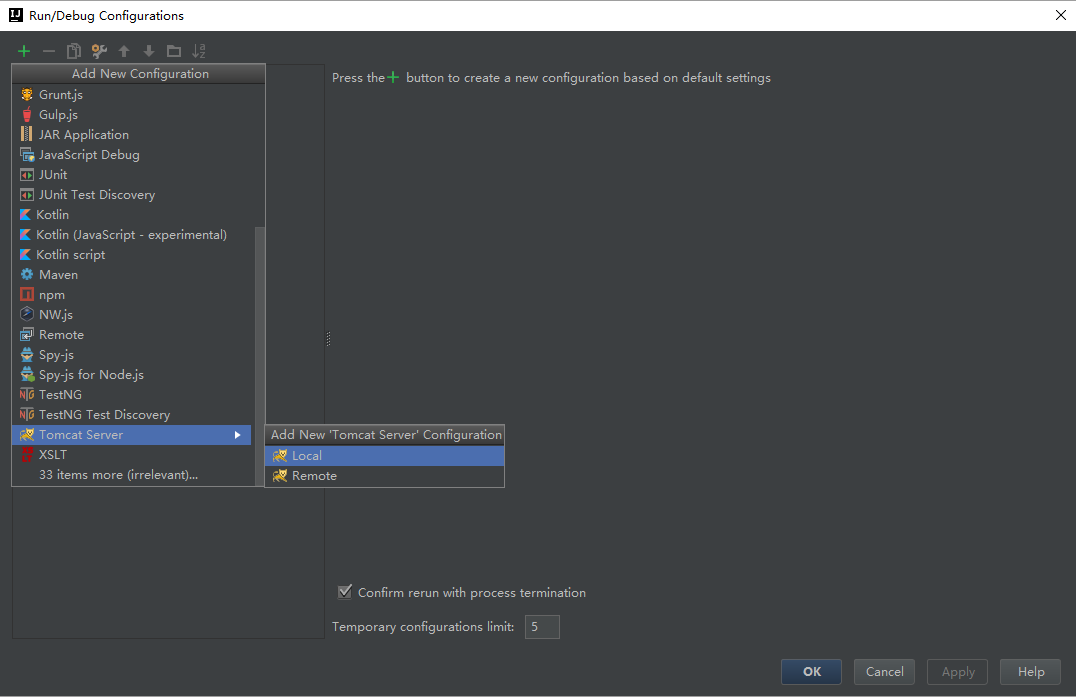
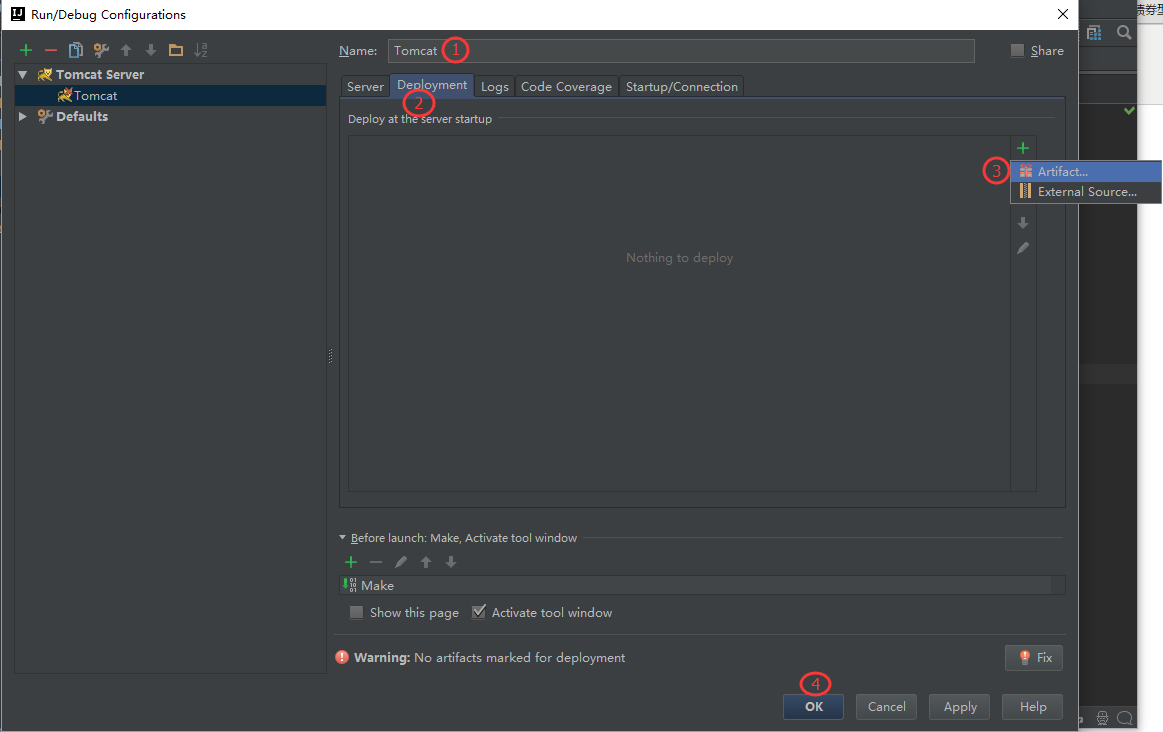
启动项目

四、配置中问题及解决方案
- Tomcat默认8080端口被占用
之前做.net开发,IIS上部署了几个项目,8080端口被其中一个项目使用,修改Tomcat配置端口即可,具体修改方法自行检索 - 无法ping通1099端口
刚开始也以为是端口占用无法启动的问题,虽然提示的是无法ping通,修改了几个端口号依旧无法启动,之后想起来java不向下兼容的特性,下载Tomcat8移除使用的Tomcat9,重新配置就好啦 - Tomcat成功启动,但web项目未启动
Tomcat配置时,Deployment配置异常,这也是困扰我时间最长的一个问题,新建项目按照之前配置应该不会有什么问题。因为我打开的是公司现有的项目(Import Project),打开项目时是不会生成artifact(据说是项目部署配置),导致Tomcat启动的时候无法部署项目,也就访问不到了,解决方案:添加一个artifact(File->Project Structure->Project Settings->Artifacts->Add)



